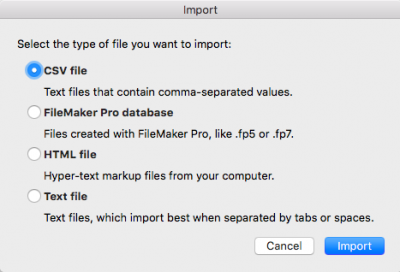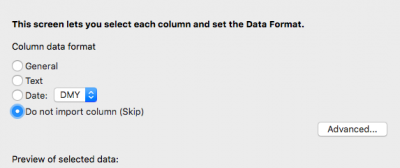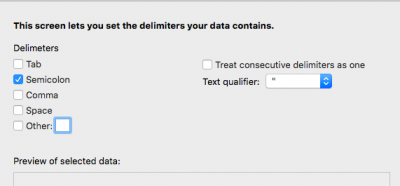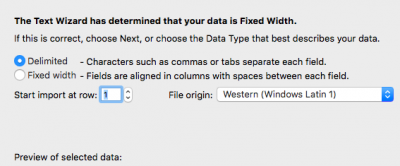Export von Kundendaten in Excel oder CSV Listen, Komma separierte File, .csv .xls: Unterschied zwischen den Versionen
Marcel (Diskussion | Beiträge) |
Marcel (Diskussion | Beiträge) |
||
| Zeile 2: | Zeile 2: | ||
===Export aus Service Champion=== | ===Export aus Service Champion=== | ||
| + | '''--> Achtung: Zwei Export Möglichkeiten!''' | ||
| + | # Erweiterte Suche --> Via Kontakte ID | ||
| + | # Quick Suche --> Visa Kunden ID | ||
| − | '' | + | ''Und so kommen die Daten aus dem Service Champion'' |
| − | |||
# Der Export erfolgt als CSV-Datei --> '''.csv''' | # Der Export erfolgt als CSV-Datei --> '''.csv''' | ||
# Die Daten sind mittel Semicolon getrennt --> ''';''' | # Die Daten sind mittel Semicolon getrennt --> ''';''' | ||
| Zeile 13: | Zeile 15: | ||
### '''Windows (latin1)''' | ### '''Windows (latin1)''' | ||
| + | [[Kategorie:Export|Export von Kundendaten in Excel oder CSV Listen, Komma separierte File, .csv .xls]] | ||
| + | [[Kategorie:Service Champion|Export von Kundendaten in Excel oder CSV Listen, Komma separierte File, .csv .xls]] | ||
===Import in Excel=== | ===Import in Excel=== | ||
Version vom 3. Mai 2017, 18:40 Uhr
Export Kundendaten CSV und Excel
Export aus Service Champion
--> Achtung: Zwei Export Möglichkeiten!
- Erweiterte Suche --> Via Kontakte ID
- Quick Suche --> Visa Kunden ID
Und so kommen die Daten aus dem Service Champion
- Der Export erfolgt als CSV-Datei --> .csv
- Die Daten sind mittel Semicolon getrennt --> ;
- Texterkennung mittels ""
- Original Format je nach Excel Version oder Betriebssystem (kann alles gewählt werden):
- ISO-8859-1
- Westeuropäisch (windows) 1252
- Windows (latin1)
- ISO-8859-1
Import in Excel
--> Und so müssen sie in Excel IMPORTIERT werden'
- Excel leer öffnen (Neues Blatt) anstelle von Doppelklick
- Datei
- Importieren
- Folgende Schritte (Wichtig: Richtiges Original FIle wählen):